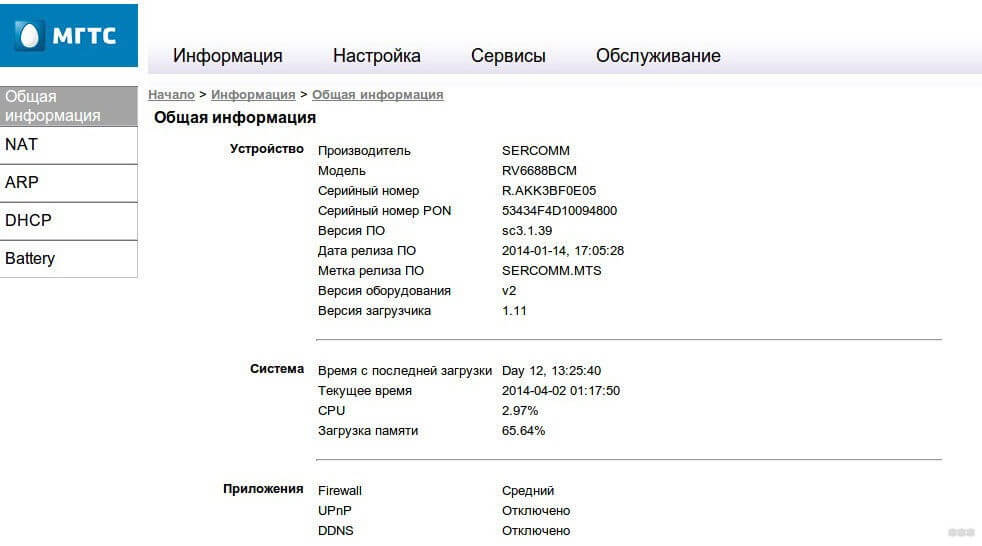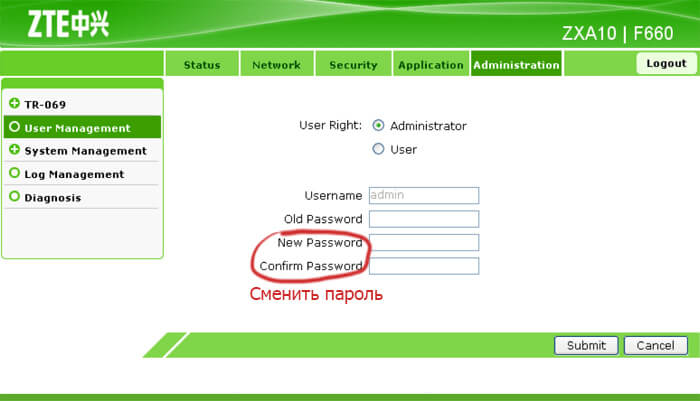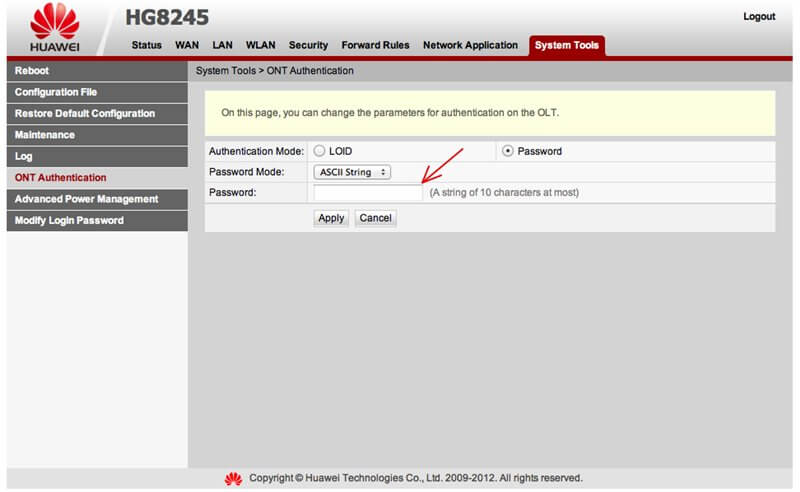При предоставлении абонентам услуг доступа к интернет, цифровому телевидению, VoIP-телефонии компания МГТС бесплатно устанавливает у клиента маршрутизаторы, обеспечивающие связь устройств пользователя и телекоммуникационных сетей провайдера. Вне зависимости от используемой технологии (GPON или ADSL) перед поставкой специалистами МГТС производится предварительная настройка оборудования. В результате для начала работы от пользователя требуется минимум действий по его конфигурированию под личные нужды.
Однако пользователи, заботящиеся об информационной безопасности, предпочитают установку собственных паролей доступа к оборудованию и сети Wi-Fi.
Необходимость в подобных действиях может возникнуть и в случае, когда пароли уже скомпрометированы или забыты абонентом после длительного перерыва в пользовании услугами.
Как узнать пароль
Вопрос, как восстановить пароль роутера МГТС или Wi-Fi, является одним из наиболее частых, поступающих в службу поддержки провайдера или публикуемых на информационных сайтах в интернет о настройке сетевого оборудования.
При этом, многие пользователи, далекие от секретов эксплуатации подобных устройств, просто не различают пароли доступа непосредственно к роутеру и коды безопасности беспроводной сети. В реальности это – совершенно разные пароли и для их получения необходимы принципиально различные действия.
Пароль для входа на маршрутизатор МГТС
Все настройки роутеров МГТС производятся после входа в интерфейс устройства при прямом подключении (например, через USB-порт) или в WEB-интерфейс при работе в локальной сети.
В первом случае требуется ввод пары логин/пароль, во втором – указание локального IP адреса оборудования и той же пары логин/пароль.

- Прочитать на табличке на упаковке или шильдике на обратной стороне роутера. Производитель или, в случае с МГТС, поставщик оборудования обязательно указывает данные для первого входа на упаковке или самом устройстве. Данный способ не подходит для входа в WEB-интерфейс – IP-адрес устройства по умолчанию присваивается при первой настройке и в этих источниках не указывается.
- Найти в инструкциях по эксплуатации оборудования. Они поставляются в комплекте и тоже содержат нужную информацию. В источнике от производителя данные о локальном IP также не приводятся. В отличие от них, инструкции по эксплуатации, предоставляемые МГТС, содержат все необходимые сведения, в том числе, для входа в Веб-интерфейс.
- В службе поддержки провайдера. Специалисты сообщат предустановленный IP-адрес, (если планируется вход через WEB-интерфейс), логин и пароль для первого входа.
Следует понимать, что эти параметры авторизации действительны, если пользователь (или поставщик оборудования) не изменяли их в процессе настройки.
В противном случае, если логин и пароль утеряны, вход на роутер окажется практически невозможным. Предлагаемые некоторыми сетевыми ресурсами методы их подбора или получения с помощью стороннего софта не являются легальными и не гарантируют положительный результат в приемлемые для пользователя сроки.
IP адреса, логины и пароли для входа на некоторые роутеры МГТС
При предварительной настройке перед установкой оборудования специалисты провайдера устанавливают стандартные адреса, логины и пароли GPON роутеров МГТС различных моделей:
- ZTE ZTHN F670: IP 192.168.1.1, логин/пароль – user/user;
- ONT SERCOMM RV6688, ONT SERCOMM RV6699: IP 192.168.1.254, логин/пароль – admin/admin;
- ONT Huawei HG8245: IP 192.168.100.1, логин/пароль – root/admin.
Возможно использование логина mgts и пароля mtsoao. Используется на многих устройствах, открывает доступ к расширенному меню настроек.
В случае, если перечисленные наборы не срабатывают (такое возможно для приобретенного в интернет оборудования) можно пробовать вводить IP-адреса 192.168.0.0, 192.168.0.1 и пары логин пароль admin/1234, admin/{пустое поле}, admin/0000, superadmin/{серийный номер устройства}, superadmin/{4 последних цифры серийного номера роутера}.
Как увидеть пароль беспроводной сети
Получить забытый пароль Wi-Fi сети также можно несколькими способами:
- Непосредственно на компьютере пользователя. Если подключение установлено следует перейти в «Центр управления сетями и общим доступом» и выбрать пункт «Управление беспроводными сетями». Далее следует выбрать активное соединение и после щелчка правой кнопкой мыши перейти в контекстном меню в пункт «Свойства». На вкладке «Безопасность»-«Ключ безопасности сети» будет отображен пароль в скрытом виде. Для его получения достаточно отметить пункт «отображать вводимые символы».
- В Личном Кабинете пользователя МГТС. Этот способ доступен, если соединение с сетью провайдера установлено или есть выход в интернет. Клиенту необходимо перейти в Личный Кабинет (https://lk.mgts.ru), авторизоваться, перейти в сервис «Моя сеть» и выбрать вкладку «Управление Wi-Fi».
- В соответствующем разделе настроек оборудования. Для получения пароля необходимо войти на роутер (с использованием предустановленного IP-адреса, логина и пароля для доступа к устройству), выбрать пункт отвечающий за настройки Wi-Fi (для каждого из роутеров имеет свое название), выбрать раздел безопасность (Security) и посмотреть установленный пароль в поле «Ключ сети» («Security Key», «WPA Passphrase» и т.д.).
Как поменять пароль роутера МГТС
Смена пароля МГТС производится в соответствующих пунктах меню настройки оборудования. Пользователю следует надежно сохранить измененный пароль в недоступном для посторонних месте. При утере нового пароля вход на роутер без полного сброса его настроек окажется невозможным.
Провайдер не приветствует такие изменения, поскольку они блокируют доступ к оборудованию МГТС для специалистов службы поддержки и делают невозможным удаленное устранение возникающих проблем.
В связи с этим, в большинстве роутеров компании доступ клиентам к этим функциям ограничен при предварительном конфигурировании устройств.
Смена пароля Wi-Fi доступна в любой момент времени. У клиента есть несколько путей выполнения операции;
- в личном кабинете на сайте провайдера;
- при обращении в службу поддержки;
- в процессе настройки роутера собственными силами.
Ниже пример изменения пароля на оборудовании ZTE:
В личном кабинете
Чтобы сменить пароль вай фай на роутере МГТС в Личном Кабинете на сайте провайдера необходимо:
- В браузере открыть страницу Личного Кабинета https://lk.mgts.ru и авторизоваться;
- Выбрать сервис «Моя сеть»;
- Активировать вкладку «Управление Wi-Fi»;
- Перейти в раздел «Безопасность» («Security»);
- Ввести новый пароль Wi_Fi в поле «Ключ сети»;
- Сохранить внесенные изменения.
В меню настройки роутера
Чтобы сменить пароль Wi-Fi в меню настройки роутера также требуется несколько шагов:
- Войти на роутер, подключенный к компьютеру, используя логин/пароль или в ВЕБ-интерфейс устройства по заданному адресу с теми же логином/паролем.
- Перейти на вкладку настройки беспроводной сети: для ZTE670 – вкладка Network –> пункт WLAN, для устройств Sercom – Настройка -> KAN -> беспроводная сеть, на Huawei HG8245 – вкладка WLAN -> пункт WLAN configuration.
- Перейти в раздел Безопасность: ZTE670 – раздел Security, для Sercom – Безопасность, параметры для Huawei HG8245 параметры задаются непосредственно в разделе базовых настроек.
- Ввести в соответствующий пункт новый пароль доступа: ZTE670 – WPA Paasphrase, Sercom – Ключ сети, Huawei HG8245 – WPA PreSharedKey.
- Выйти из режима настройки сохранением изменений.
- Для вступления изменений в силу произвести перезагрузку роутера.
Пример изменения на оборудовании Huawei:
Указанными выше способами можно самостоятельно изменить не только пароль Wi-Fi сети, но и другие настройки безопасности – технологию защиты, длину ключа шифрования и его алгоритм.
Через службу поддержки
Если по каким-либо причинам изменение пароля собственными силами невозможно, абоненту МГТС следует обратиться в службу поддержки. Для выполнения специалистами запрошенных действий необходимо сообщить данные договора (учетной записи) и другие сведения для идентификации клиента, описать проблему и перечень изменений в настройках.
Другие способы
Если действия пользователя оказались безуспешными, возможно применение более радикальных методов изменения настроек:
- Сброс параметров роутера до заводских;
- Полная перепрошивка роутера актуальными прошивками производителя.
- В обоих случаях в дальнейшем потребуется последующая полная настройка оборудования «с нуля».
Способы предназначены только для опытных пользователей, все действия выполняются на собственный страх и риск. Следует отметить, что при таком вмешательстве существует опасность потери критически важных параметров, вводимых специалистами МГТС при начальной настройке оборудования и (особенно во втором случае) полной потери работоспособности устройства.
Среди возможных негативных последствий – блокировка аккаунта пользователя, полный отказ от предоставления услуг с последующим разбирательством, вплоть до судебного.
Как сменить на нестандартном роутере
Действия по смене паролей на нестандартных роутерах ничем не отличаются от приведенного выше способа настройки маршрутизатора/модема из встроенного меню. Отличаться могут только логины и пароли для входа и содержание пунктов конфигуратора.
Проблемы и пути их решения
Среди наиболее часто встречающихся проблем абонентов МГТС при смене пароля являются:
- Полная утрата данных для доступа;
- Невозможность входа на устройство для настройки;
- Отсутствие результата после смены паролей;
- Отсутствие доступа к некоторым пунктам меню настройки.
Первые 3, как правило, являются результатом некомпетентности или невнимательности пользователя.
Для решения этой проблемы следует обратиться к специалистам, оптимальный вариант – в службу поддержки компании.
Последняя проблема, чаще всего, связан с политикой провайдера. Снять некоторые ограничения можно по звонку в службу поддержки, некоторые доступы не открываются принципиально.
Ответы на вопросы
Среди наиболее частых вопросов в службу поддержки МГТС встречаются следующие:
- Можно ли заменить устройство роутер провайдера своим с оптимальными настройками? Компания устанавливает оборудование наиболее полно соответствующее запросам (услугам, тарифному плану) абонента. Поэтому подобная замена не приветствуется.
- Почему нет возможности удаленно зайти на роутер для настройки через интернет? Политика компании предусматривает максимальную безопасность, поэтому доступ из к роутеру внешней сети, как правило блокирован в настройках При насущной необходимости настройки можно изменить самостоятельно или по согласованию со специалистами поддержки.
- Какую технологию безопасности для Wi-Fi необходимо использовать? Максимальную безопасность обеспечивает технология WPA2 с алгоритмом шифрования AES.Для доступа с устаревших устройств может потребоваться включение WEP или применение шифрования TIP. Использовать их рекомендуется в случае крайней необходимости из-за большей уязвимости.
- Как правильно задать ключ для беспроводной сети? Рекомендуется выбирать ключ длиной не менее 10 символов, с чередованием строчных и заглавных символов латинского алфавита, цифр. Ключ не должен быть ассоциативным (слова, памятные даты и пр.), поскольку случайный набор более устойчив к взлому с применением брутфорс атак.
- Что делать, если забыл пароль от роутера Wi-Fi
- Как узнать пароль от вайфая
- Как узнать пароль от своего Wi-Fi на компьютере
Через центр управления беспроводными сетями
Этот способ наиболее легкий и удобный. Для начала вам нужно зайти в Панель управления и открыть «Центр управления сетями и общим доступом», после этого в левой боковой панели необходимо выбрать «Управление беспроводными сетями». Там вы находите название вашего Wi-Fi роутера, нажимаете на него правой кнопкой мыши и выбираете «Свойства». В этом окне необходимо найти пункт «Безопасность и отметить галочкой «Отображать вводимые знаки». Это и все. Пароль можно увидеть в строчке выше.
Если вы не нашли пункт «Центр управления беспроводными сетями», то необходимо на панели уведомлений нажать на «Подключение», после этого откроется список сетей. Что Делать Если Забыл Пароль от Вайфая МГТС, МГТС? Если у вас не получилось восстановить пароль таким способом, например, из-за того, что нельзя поставить галочку или скрытый пароль просто не отображается, то нужно попробовать другой способ.
Вариант для продвинутых пользователей
Этот способ больше подходит для продвинутых пользователей компьютером, так как он немного сложнее. Для того чтобы вспомнить пароль от Wi-Fi, необходимо подключиться к интерфейсу роутера. Для этого нужно подключить роутер к компьютеру сетевым кабелем. Кабель идет в комплекте с роутером. Затем открыть браузер и в адресной строке ввести сетевой адрес роутера. Обычно адрес бывает либо 192.168.1.1, либо 192.168.0.1. Затем необходимо ввести логин и пароль для того, чтобы войти в систему. Чаще всего используется логин admin и пароль admin. Иногда пароль может быть 1234. Если вы не смогли войти, то необходимо прочитать инструкцию к роутеру, там все подробно описано.
Когда вы вошли в интерфейс, вам нужно найти раздел, отвечающий за безопасность Wi-Fi. Он обычно называется «Безопасность или «Wireless Security». Пункт безопасность находится в разделе, связанным с Wi-Fi. В этом пункте вам необходимо отметить галочкой строку с названием «Показывать сетевой ключ или «Unmask». После этого роутер покажет вам ключ.
Восстановление пароля через специальную программу
Существует такая бесплатная программа WirelessKeyView. Она не требует установки. Ее необходимо скачать и открыть от имени Администратора. Принцип ее работы заключается в том, что она показывает все сохраненные пароли в системе. Среди этих паролей будет и пароль от вашего роутера.
Если ни один способ не помог, то необходимо сделать полный сброс настроек роутера. После этого вы можете настроить его заново и выбрать новый пароль. Но имейте в виду, что после сброса настроек придется не только заново указывать пароль, но и параметры для подключения к интернету, название сети.
Что делать, если забыл пароль от роутера wi-fi

Как узнать пароль от своего вай фай роутера если вы его забыли?
Чтобы пройти процедуру восстановления пароля Wi-fi, вам будет нужен один компьютер, подключенный ранее к нему.
- Правой кнопкой мыши щелкните на значок с подключенным вай-фай в правом, рядом с часами, нижнем углу монитора и среди появившихся пунктов выберите пункт «Центр управления сетями и общим доступом».
- В появившемся окне нужно выбрать «Управления беспроводными сетями».
- Когда вы увидите еще одно появившееся окно, на необходимом соединении нужно нажать снова правой кнопкой вашей мышки и выбрать там «Свойства».
- Внутри вкладки «Безопасность в графе под названием «Ключ безопасности сети вы обнаружите скрытый пароль. Чтобы увидеть его, нужно поставить галочку в графе «Отображать вводимые знаки», и он сразу станет вам виден.
Если нет ни одного компьютера, уже подключенного к сети, тогда нужно узнать пароль с помощью самого маршрутизатора.
- Подсоедините роутер к вашему компьютеру при помощи идущего с ним в комплекте сетевого шнура.
- В адресной строке любого браузера необходимо напечатать такой адрес — 192.168.1.1. Далее нужно будет заполнить графы с логином и паролем, что позволить получить доступ к настройкам. С огромной долей вероятности, это admin/admin.
- Далее нужно перейти по следующим вкладкам — Wireless (Беспроводной режим) и Wireless Security (Защита беспроводного режима). В графе с названием PSK Password: (Пароль PSK:) вы увидите свой пароль. Возможно, он будет указан в какой-либо другой графе в этом же разделе. Если у вас маршрутизатор от фирмы Asus, то пароль вы увидите сразу на первой странице.
Стандартные пароли роутеров и маршрутизаторов
По умолчанию, в большинстве случаев, на вашем роутере будет установлен логин «admin и аналогичный пароль «admin». Но в некоторых моделях ситуация отличается. К примеру, в модели D-Link DI-804 поле пароля нужно будет оставить пустым при том же логине, а в модели Zyxel Prestige 650 логином и паролем будет набор цифр «1234».
Кстати, если выше приведенные пароли не подходят — значит его уже поменяли до вас, вот список самых популярных паролей, попробуйте их.
Как сбросить пароль от роутера на стандартный/заводсткой?
Если вы не помните логин и пароль от маршрутизатора, попробуйте ввести заводские. Если они не подошли, то придется делать сброс. Сделать это очень просто. На каждом роутере вы найдете маленькую кнопочку, обычно рядом с кнопкой включения, которую нужно нажать чем-нибудь острым (т.к. она очень маленькая) и подержать около 10 секунд.
После этого все логины/пароли/настройки сбросятся к заводским и вы можете пользоваться своим маршрутизатором. Но учтите, что придется заново вносить и все настройки, которые были внесены ранее.
Узнали пароль от роутера Wi-Fi? Не забудьте посмотреть кто подключен к Вашему Wi-Fi и пользуется им бесплатно!
Как изменить пароль wifi роутера?
Для этой процедуры необходимо подключить маршрутизатор к компьютеру при помощи идущего с ним в комплекте кабеля.
- Запустите ваш любимый браузер и в его адресной строке напечатайте 192.168.1.1;
- Напечатайте в соответствующих графах свои логин и пароль, чтобы начать настраивать роутер в соответствующем разделе;
- Зайдите в раздел Wireless и далее — Wireless Security;
- Отметьте пункт WPA/WPA2;
- Установите следующие настройки: Version должно иметь значение WPA2-PSK, а Encryption — Automatic;
- В графе под названием PSK Password введите свой новый (измененный) пароль от wifi и нажмите Save;
- После того, как маршрутизатор попросит перезагрузиться, нажмите ОК;
- В появившейся красной надписи нажмите на синюю фразу «click here», и процесс смены пароля будет окончен.
После завершения процесса рекомендуется переподключить все приборы, ранее подключенные к вашему WiFi.
Еще 3 полезных статьи:
Забыли свой пароль от wi-fi в вашей квартире или в любимом кафетерии/ресторане/кальянной? Если вы раньше…
Утилита Sidejacking переводится с английского как «Левое подключение» и использует классический вариант атаки именуемый как…
Наверняка, многие бывали в ситуации, когда нужно срочно зайти в интернет, а своего вай фая…
- Как почистить телефон андроид от ненужных файлов
- Как узнать пароль от wifi на телефоне или планшете за 3 минуты!
6 комментариев
- Комментарии 6
- Пинги 0
Вы совсем рехнулись у меня проблема такая папа поменял пороль от роутера а не от вай фая и отключил мне ютуб почему в интернете пишут одно и тоже почему нельзя узнать пороль от настроек роутера ютуб у меня не роботает а зайти в настройки что-бы поменять все немогу помогите плиз!
Так сбросьте пароль на роутере, зайдите в его настройки и поменяйте пароль на wi-fi.
У меня в роутере пароль на совпал при первом вводе как только купили на комп пошел а на вайфай не подходит…
Так поменяйте ваш пароль на вайфай, это же просто.
Самое простое — начинаем подключение к вайфаю — он запрашивает пароль, подходим к роутеру жмем кнопку- переслать пароль (у большинства железок она есть, только не путайте ее с ресетом) и вуаля — роутер сам дает вам доступ. . далее смотрим порол по инструкция уже вна компе (если есть конечно желание)
Так сбросьте пароль на роутере, зайдите в его настройки и поменяйте пароль на wi-fi.
Как узнать пароль МГТС от беспроводного соединения? Даже если оно не Ваше…
Если у Вас есть привычка оставаться на заводских настройках, включая пароли gpon МГТС, то сложности в восстановлении пароля нет совсем. На самом роутере, на нижней его части, указаны стандартные логин и пароль беспроводной сети. Данные имеются на каждом wi-fi устройстве, поэтому совет подойдет не только для тех, кто ищет пароль МГТС, но и для всех остальных. Дело в том, что технологии ADSL уже устаревшие, способ назначения оригинальных паролей – тоже. Оказывается, что в качестве стандартных настроек для логина используется название mgts-15, например, где 15 – номер квартиры. А с паролем компания совсем не стала заморатчиваться, используя номер телефона владельца роутера. Путь для Windows: Нажмите на иконку беспроводного соединения на нижней панели рабочего стола. Выберите графу «Центр управления сетями — высветятся все доступные сети. Жмем на необходимую графу и смотрим свойства – «Ключ безопасности». Там Вы увидите пароль от роутера МГТС. Сколько устройств в Вашей квартире цепляются к одному беспроводному соединению, которое раздает роутер. Как только Вы добавляете в сеть каждый новый гаджет, то сохраняете пароль, и больше никогда им не пользуетесь – техника автоматически ищет и присоединяется к домашней сети. С одной стороны очень удобно, а с другой порождает распространенную проблему – хозяин wi-fi забыл пароль от собственной сети. Но не переживайте, проблема не критична, и решить ее можно, не сообщая специалисту техподдержки о своей забывчивости.Путь для Mac OC: Выход к «Связке ключей (так в системе называются пароли сетей, которые хотя бы однажды были доступны) возможен из раздела «Программы». Информацию о каждой из сетей найдете под значком «i», там же и сведения о пароле. Конечно, не хорошо воровать чужой интернет, но если очень нужно, то немножко можно. Тем более, что это может быть простой задачей, если у Вас в доме до сих пор проведен ADSL, а не GPON. В личном кабинете МГТС изменить пароль нельзя, а через службу поддержки это стоит денег. Поэтому мало кто меняет стандартные настройки. Так что советуем подружиться с соседом и обменяться номерами телефонов.
Что делать, если вы забыли пароль от Wi-Fi
С данными для входа в свои аккаунты в соцсетях дела обстоят сложнее. Аналогичное справедливо и для пароля к Wi-Fi. Если забыл пароль от своей беспроводной сети, всеведущий Google тут уже ничем не поможет. Конечно, вы всегда можете сбросить настройки маршрутизатора, но тогда настраивать его придется с нуля. Лучше воспользуйтесь одним из способов узнать пароль от вайфая, изложенных ниже. Чтобы зайти в настройки роутера, напечатайте IP-адрес устройства в адресной строке браузера. Как правило, это 192.168.1.1, но IP-адрес может иметь и иное значение. Если же этот адрес не подошел, узнать IP роутера вы можете:
- Убедившись, что Wi-Fi работает, откройте любой файловый менеджер, допустим, ES File Explorer.
- Перейдите в корневой каталог, затем в папку Data.
- Перейдите в директорию Misc, затем – Wifi.
- Найдите файл конфигурации под названием wpa_supplicant.conf. Открыть его можно при помощи любого ридера, в том числе и встроенного в ES File Manager.
- Найдите название сети в строке ss />
- найдя его в инструкции к маршрутизатору;
- осмотрев корпус аппарата на предмет наличия наклейки с указанным на ней IP (иногда на наклейках пишут и логин с паролем);
- посмотрев в свойствах беспроводного подключения.
К счастью для вас, Windows сохраняет пароль от сетей, к которым вы подключаетесь. Поэтому узнать забытый пароль от Wi-Fi стандартными средствами ОС можно следующим образом:Узнав IP-адрес роутера, введите его в адресную строку интернет-обозревателя, после чего откроется окно входа в настройки маршрутизатора, где необходимо ввести логин с паролем. Производители роутеров, как правило, используют одинаковые логин и пароль – admin. Иногда вместо пароля надо вписать слова password или pass либо вовсе оставить это поле пустым. Информацию о стандартных паролях и логинах для аппаратов разных марок можно отыскать в Интернете. Чекбокс «Отображать вводимые знаки может быть неактивен. В таком случае вам поможет бесплатная программа WirelessKeyView (только для Windows), которая сканирует реестр на предмет сохраненных паролей к беспроводным сетям:
Роутер – важное устройство для подключения к интернету. Он позволяет создать домашнюю сеть и подключить к ней различные устройства. Но что делать, если забыли пароль от роутера МГТС? Не стоит паниковать, есть несколько способов сбросить или восстановить пароль.
Первым способом является сброс пароля к настройкам по умолчанию. Для этого нужно найти на самом роутере кнопку «Сброс» или «Reset». Обычно она находится на задней панели устройства и скрыта от взгляда. При нажатии данной кнопки все настройки роутера будут сброшены до заводских значений, включая пароль. Однако, стоит учесть, что после сброса все настройки придется настраивать заново.
Если вам не удалось найти кнопку «Сброс» или сброс не помог, можно воспользоваться другим способом. Попробуйте войти в административную панель роутера через веб-интерфейс. Для этого нужно набрать в адресной строке браузера IP-адрес роутера. По умолчанию IP-адрес роутера МГТС – 192.168.1.1. После ввода адреса вас попросят ввести логин и пароль. Если вы не установили собственные данные, можно воспользоваться стандартными значениями. Логин – admin, пароль – admin или empty. После входа в административную панель вы сможете поменять пароль на новый.
Важно! Обязательно измените пароль после сброса или входа в административную панель. Так вы обеспечите безопасность своей домашней сети и предотвратите несанкционированный доступ.
Содержание
- Перезапустить роутер и проверить штатные данные
- Восстановить пароль с помощью физической кнопки
- Сбросить настройки роутера до заводских
Перезапустить роутер и проверить штатные данные
- Найдите кнопку сброса на задней панели вашего роутера МГТС.
- Используя острую и тонкую палочку или иголку, нажмите на кнопку сброса и удерживайте ее в течение нескольких секунд.
- Роутер автоматически перезагрузится и восстановит настройки по умолчанию, включая логин и пароль.
- После перезагрузки, откройте браузер и введите адрес
192.168.1.1в строке поиска. - В открывшейся странице введите штатные данные для входа в панель управления роутером МГТС. Обычно это
adminв качестве логина и пустое поле для пароля. - После успешного входа в панель управления вы сможете изменить пароль на более надежный.
Помните, что перезапуск роутера сбросит все настройки, включая Wi-Fi пароль, IP-адрес роутера и порты переадресации, так что будьте готовы восстановить их, если нужно.
Восстановить пароль с помощью физической кнопки
Если вы забыли пароль от роутера МГТС, вы можете восстановить его с помощью физической кнопки «Reset» (сброс).
На задней панели роутера найдите кнопку с надписью «Reset» или «Сброс». Обычно она располагается рядом с разъемами для подключения кабелей.
Чтобы восстановить пароль, выполните следующие шаги:
- Вставьте острую концовку карандаша или скрепки в отверстие рядом с кнопкой «Reset».
- Нажмите и удерживайте кнопку «Reset» в течение примерно 10 секунд.
- После этого роутер должен перезагрузиться, а все настройки, включая пароль, будут сброшены до заводских значений.
Обратите внимание, что при сбросе настроек роутера также сбрасываются все другие пользовательские данные, такие как адрес Wi-Fi сети и настройки безопасности. После сброса роутера вам необходимо будет повторно настроить все параметры подключения и установить новый пароль.
Не забывайте, что этот метод восстановления пароля должен использоваться только в случае крайней необходимости, когда другие методы не применимы.
Важно: После восстановления пароля, убедитесь, что новый пароль надежен и сложен для угадывания.
Сбросить настройки роутера до заводских
Если вы забыли пароль от роутера МГТС и не можете войти в его настройки, вы можете сбросить настройки до заводских. В результате сброса все ваши пользовательские настройки будут удалены, и вы сможете войти в роутер с помощью стандартных логина и пароля.
Для сброса настроек роутера выполните следующие шаги:
- Найдите на задней панели роутера кнопку сброса (Reset) или отверстие для ввода иголки.
- Используя иголку или другой острый предмет, нажмите и удерживайте кнопку сброса на протяжении 10-15 секунд. Обычно во время сброса роутер перезагружается.
- Подождите, пока роутер полностью перезагрузится. В это время светодиодные индикаторы могут временно мигать или меняться цвет.
- Подключите компьютер или ноутбук напрямую к роутеру с помощью кабеля Ethernet.
- Откройте любой интернет-браузер и в адресной строке введите IP-адрес роутера. Стандартный IP-адрес роутера МГТС часто равен 192.168.1.1 или 192.168.0.1.
- Введите стандартный логин и пароль, который указан в документации к роутеру или на его задней панели. Обычно стандартный логин — admin, а пароль — admin или 1234.
- После успешной авторизации вы сможете настроить новый пароль и другие параметры роутера по вашему усмотрению.
Обратите внимание, что сброс настроек роутера до заводских удаляет все ваши пользовательские настройки, включая пароль Wi-Fi, так что после сброса вам придется настроить роутер заново и повторно установить пароль Wi-Fi.
Если вы не уверены в том, какие параметры должны быть установлены в процессе настройки роутера после сброса, рекомендуется обратиться в службу поддержки вашего интернет-провайдера или к документации к роутеру для получения дополнительной информации.
Как зайти в настройки роутера, если забыл пароль?
Привет! Когда в какой-то инструкции пишу, что нужно зайти в настройки маршрутизатора, то стараюсь подробно описывать сам процесс, как войти в панель управления, что бы выполнить там какие-то настройки. В большинстве случаев, это не вызывает каких-то сложностей. Но часто бывает такое, что мы просто забыли пароль, и появляется много вопросов, как в таком случае попасть в настройки.
Сам вопрос по входу в настройки роутера, если забыли пароль, не очень понятен. Потому что в роутере есть как минимум два пароля. И не понятно какой из них вы забыли, и в чем проблема конкретно в вашем случае.
- Пароль который используется для подключения к вашей Wi-Fi сети.
- И пароль, который нужно указать для входа в настройки роутера. Чаще всего именно этот пароль меняют, и успешно забывают его. Понятное дело, что пока мы не укажем правильный пароль, в настройки маршрутизатора мы не попадем. Ну а заводской пароль не подходит (который как правило admin), так как мы его сменили.
Вот с такими проблемами можно столкнутся в процессе входа в панель управления роутера. Сейчас мы рассмотрим решение исходя из вашего случая, рассмотрим оба варианта.
Если забыли пароль от Wi-Fi и не можете зайти в настройки роутера
Это первый вариант, в котором мы не помним пароль именно от нашей Wi-Fi сети. И возможно, не можем к ней подключится. А в настройки роутера нам нужно зайти для того, что бы посмотреть, или поменять пароль.
В таком случае, все очень просто:
- Во-первых, у нас есть очень подробная инструкция о том, что делать, если забыли пароль от Wi-Fi. Можно посмотреть пароль на компьютере (если он есть), просто вспомнить его. Подключится к беспроводной сети и зайти в панель управления.
- Во-вторых, можно зайти в настройки маршрутизатора с того устройства, которое в данный момент уже подключено к вашему Wi-Fi. И уже в настройках роутера посмотреть забытый пароль, или сменить его.
- В-третьих, подключаемся к роутеру по сетевому кабелю, и заходим в панель управления. В таком случае, пароль от Wi-Fi нам совсем не понадобится. Если не знаете как подключиться к роутеру по кабелю, то вот подробная инструкция на примере TP-LINK.
С этой проблемой я думаю разобрались.
Если забыли пароль от входа в настройки роутера
Это происходит чаще всего. Панель управления каждого маршрутизатора защищена паролем. Там нужно указывать имя пользователя и пароль. Это нужно для защиты настроек, что бы все кто подключается к вашей сети, не смогли получить к ним доступ.
Если роутер новый, еще не настроенный, то используется стандартный пароль и имя пользователя. В большинстве случаев, это admin и admin. Или вообще никакой защиты нет. Этот пароль мы устанавливаем или меняем уже в процессе настройки роутера. Я всегда в своих инструкциях советую это делать. И даже есть отдельная статья по смене/установке пароля admin.
Так вот, этот пароль мы сменили, настроили роутер, и забыли его. А тут нам срочно понадобилось зайти в настройки, и пароль мы не помним. На странице авторизации указываем какое-то имя и пароль, но ничего не происходит, страница просто перезагружается, или получаем сообщение, что пароль неверный.
Вот и все, в настройки нам никак не попасть. Если не получится вспомнить эти данные, а возможно и не вы меняли пароль, то придется делать сброс настроек роутера. После этого мы зайдем в панель управления по заводским настройкам, который указаны снизу роутера, на наклейке.
Что бы сделать сброс настроек, нужно примерно на 10 секунд зажать кнопку, которая обычно подписана как: RESET, WPS/RESET, Срос, Default. Все зависит от модели вашего руотера. Кнопка может быть утоплена в корпус, и нажимать на нее нужно чем-то острым. Питание маршрутизатора должно быть включено. Выглядит эта кнопка примерно вот так:
После возврата к заводским настройкам, для входа в панель управления используйте данные, который указаны на самом маршрутизаторе. Если там не указаны заводские данные, значит по умолчанию пароля нет.
Если возникнут трудности со сбросом настроек, то у нас на сайте есть подробные инструкции для большинства производителей. Если не найдете, пишите в комментариях, дам ссылку.
Если что-то не получилось, так же пишите, попробуем решить вашу проблему.
На чтение 5 мин Опубликовано Обновлено
Wi-Fi роутеры стали неотъемлемой частью нашей повседневной жизни. Они обеспечивают нам доступ к интернету, позволяют оставаться на связи и делать множество других вещей. Однако, как и любые другие устройства, роутеры требуют тщательной настройки и время от времени нуждаются в изменении пароля для обеспечения безопасности вашей сети.
В этой статье мы рассмотрим процесс смены пароля на Wi-Fi роутере МГТС ZTE. ZTE является одним из самых популярных производителей роутеров, и его устройства часто используются МГТС. Смена пароля на этом роутере очень проста и займет всего несколько минут вашего времени.
Важно помнить, что изменение пароля на вашем роутере поможет защитить вас от несанкционированного доступа к вашей сети. Пароль должен быть сложным и надежным, чтобы предотвратить попытки взлома. Установка нового пароля также поможет вам контролировать, кто имеет доступ к вашей сети Wi-Fi и предотвращает использование ее без вашего разрешения.
Смена пароля на Wi-Fi роутере МГТС ZTE — это простая процедура, которую можно выполнить с помощью нескольких простых шагов. В этой статье мы расскажем о подробной инструкции по смене пароля, которая поможет вам безопасно и легко изменить пароль на вашем роутере МГТС ZTE.
Содержание
- Как сменить пароль на wifi роутере МГТС ZTE?
- Подключение к роутеру
- Логин и пароль администратора
- Изменение пароля wifi
Как сменить пароль на wifi роутере МГТС ZTE?
В этом разделе мы расскажем вам, как изменить пароль на Wi-Fi роутере МГТС ZTE. Следуйте инструкциям ниже, чтобы безопасно обновить пароль и защитить свою сеть.
| Шаг 1: | Откройте веб-браузер на компьютере или устройстве, подключенном к Wi-Fi роутеру МГТС ZTE. |
| Шаг 2: | Введите «192.168.1.1» в адресной строке браузера и нажмите Enter. |
| Шаг 3: | В появившемся окне введите логин и пароль для доступа к настройкам роутера. Если вы не меняли эти данные, используйте значения по умолчанию. Логин: admin, пароль: admin. |
| Шаг 4: | После успешной авторизации откроется панель управления роутером ZTE. |
| Шаг 5: | Найдите в панели управления раздел «Настройки Wi-Fi» или «Wireless settings». |
| Шаг 6: | В этом разделе найдите поле, где можно изменить пароль Wi-Fi. Обычно оно называется «Wi-Fi Password», «Network Key» или «WPA2 Key». |
| Шаг 7: | Введите новый пароль Wi-Fi в соответствующее поле. |
| Шаг 8: | Сохраните изменения, нажав кнопку «Применить», «Сохранить» или «Save». |
| Шаг 9: | Перезагрузите роутер, чтобы новый пароль вступил в силу. Обычно есть кнопка «Перезагрузить» или опция в панели управления для выполнения этого действия. |
Теперь у вас новый пароль Wi-Fi для вашего роутера МГТС ZTE. Убедитесь, что вы запомнили его или сохраните в безопасном месте, чтобы избежать потери доступа к своей сети.
Подключение к роутеру
Для начала процедуры изменения пароля на wifi роутере МГТС ZTE необходимо подключиться к роутеру по сети.
Для этого выполните следующие шаги:
- Включите ваше устройство (например, ноутбук или смартфон) и убедитесь, что включен Wi-Fi.
- Настройте Wi-Fi соединение, выбрав сеть с названием вашего роутера МГТС ZTE из списка доступных сетей.
- Введите пароль от вашей Wi-Fi сети, если он когда-либо менялся. Если вы подключаетесь впервые, проверьте пароль на наклейке на задней панели или в документации к роутеру.
- Подождите некоторое время, пока ваше устройство установит стабильное соединение с роутером.
- Откройте веб-браузер и введите в адресной строке IP-адрес роутера по умолчанию. Обычно это 192.168.0.1 или 192.168.1.1. Нажмите клавишу Enter.
- В открывшемся окне авторизации введите логин и пароль администратора роутера. Если вы не знаете эти данные, проверьте учетные данные в документации к роутеру или спросите у провайдера МГТС.
- После успешной авторизации вы будете перенаправлены на страницу управления роутером.
Логин и пароль администратора
Для изменения пароля на WiFi роутере МГТС ZTE, вам потребуется войти в настройки роутера с помощью логина и пароля администратора.
По умолчанию логин и пароль администратора для роутера МГТС ZTE выглядят следующим образом:
Логин: admin
Пароль: admin
Рекомендуется сразу после входа в настройки роутера изменить пароль администратора на более надежный и запоминающийся для вашей безопасности. Для этого вам понадобится следовать инструкциям по смене пароля на WiFi роутере МГТС ZTE.
Изменение пароля wifi
Для изменения пароля wifi на роутере МГТС ZTE следуйте следующим инструкциям:
- Откройте веб-браузер и введите IP-адрес роутера в адресной строке. Обычно это 192.168.0.1 или 192.168.1.1. Нажмите Enter, чтобы перейти на страницу администрирования роутера.
- Введите логин и пароль для доступа к административной панели роутера. Если вы не изменяли эти данные, используйте стандартный логин и пароль. Обычно логин — admin, пароль — admin или password.
- Найдите раздел «Настройки wifi» или «Беспроводная сеть», выберите его.
- В поле «Текущий пароль» введите текущий пароль wifi, который вы хотите изменить.
- В поле «Новый пароль» введите новый пароль, который будет использоваться для доступа к wifi сети.
- Подтвердите новый пароль, введя его повторно в поле «Подтвердить пароль».
- Сохраните изменения, нажав кнопку «Сохранить» или «Применить».
После сохранения изменений, новый пароль будет активирован, и все устройства, подключенные к wifi сети, будут требовать ввод нового пароля для подключения.